就在几天前,微软发布了Win 11系统的正式推送,那么在更新过后,我发现截图也发生了一些变化,今天就来给大家分享4个好用到爆的截图方法,记得收藏!
一&全屏截图我们在使用电脑工作或浏览页面时,如果想要快速截取有趣的页面时,可以使用键盘中的“Print Screen SysRq”键,就可以快速对电脑的整个页面进行截图抓取,然后粘贴发送即可。
二&活动截图活动截图指的是抓取当前活动页面的截图信息,简单理解为正在浏览或操作的页面信息称为活动截图。只需要按下【Alt+Print Screen SysRq】键,就可以将活动页面进行截图抓取。
三&快捷键截图有许多小伙伴在对页面进行抓取时都会用到微信、QQ等社交工具进行截图抓取,其实Windows系统中按下快捷键【Win+Shift+S】就可以自己进行局部或全屏截图。
四&截图工具在Windows11正式推出后,在原有的截图工具中进一步的升级,首先我们在搜索框中输入“截图工具”并打开。
然后在截图模式选择截图类型,单击“新建”,当屏幕暗下时就可以对页面信息进行抓取截图,松开后截取的页面就会出现在截图工具中,最后你还可以用笔或符号进行标注。
当然,通常情况下我们所截取的图片都会以PNG的格式保存在桌面上,如果需要将图片格式进行转换,建议使用迅捷图片转换器。
它支持多种格式的相互转换,并且可以对图片进行批量转换,非常的方便。
写在最后:今天分享的内容就到这里了,以上4种电脑大神都在用的截图方法你们学会了吗?不要忘了分享给身边的朋友,帮助到更多的人。
标签: windows11


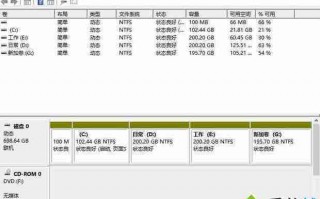


还木有评论哦,快来抢沙发吧~